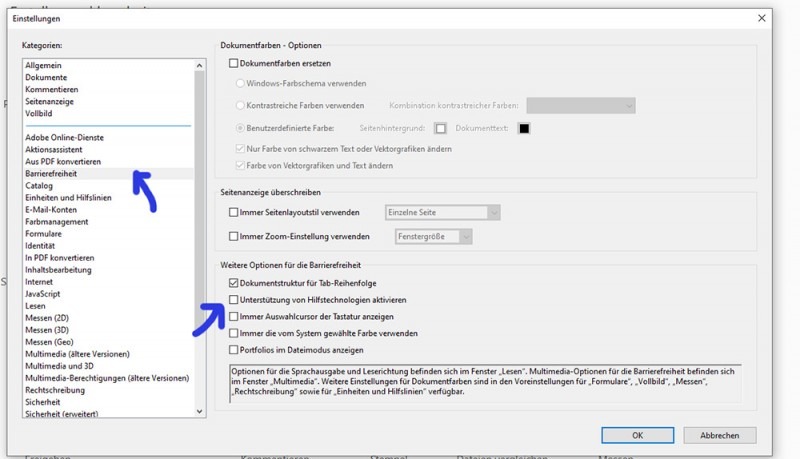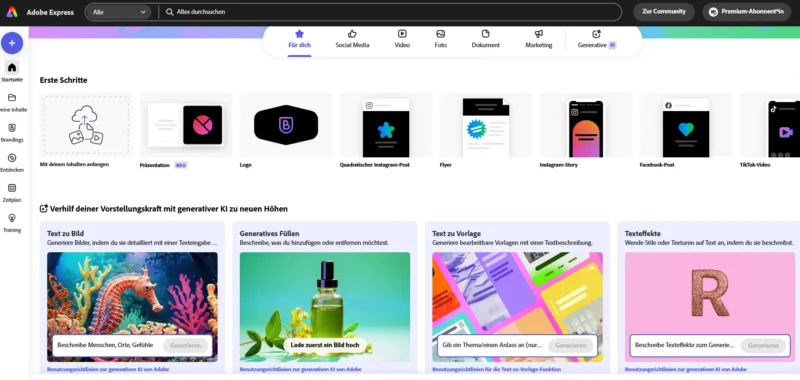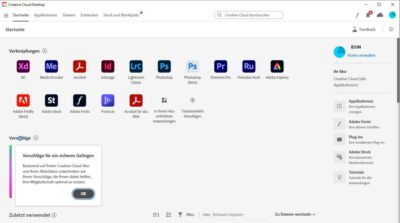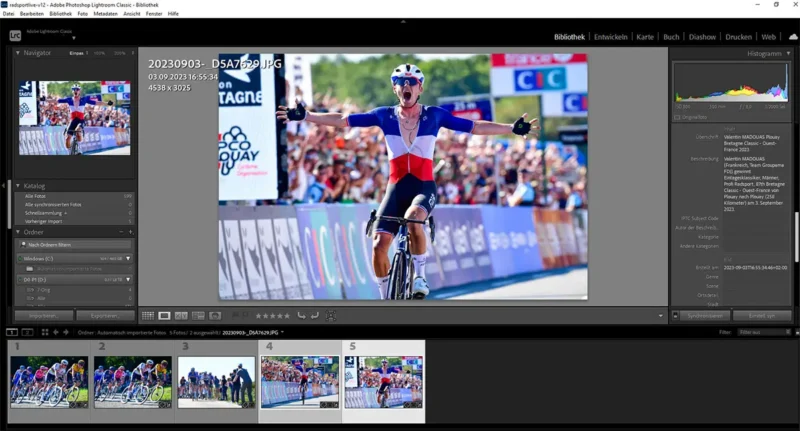Bei jedem Öffnen eines PDF das gleiche nervige Spiel: Das Programm Adobe Acrobat öffnet ein Fenster mit dem Titel „Inhaltsvorbereitung – Status“ und dem kryptischen Satz „Warten Sie, während das Dokument zum Lesen – Status: Seite x von y wird vorbereitet“. Was ist das, fragen sich viele Nutzer. Und vor allem wie bekommt man es weg?
Komischerweise bringt das Fenster keine Erklärung nur schlechtes Deutsch und das scheinbar schon seit einigen Jahren. Dazu dauert eine recht lange Zeit bis die so genannte „Inhaltsvorbereitung“ durchgelaufen ist. Dabei verbirgt sich dahinter eine recht wichtige Funktion für Menschen die sich ihre Dokumente mittels eines Screenreaders vorlesen lassen. Mit der eingeblendeten Funktion wird das Dokument für einen so genannten Screenreader vorbereitet. Wer diese Funktion nicht braucht kann sie auch abschalten und zwar so:
Adobe Acrobat öffnen und im Hauptmenü den Punkt „Bearbeiten“ wählen. Dann auf „Einstellungen“ klicken (oder die Tastenkombination Strg. + K). Dann den Punkt „Lesen“ wählen und die entsprechenden Einstellungen bei „Optionen für Bildschirmlesehilfe“ unter „Seite und Dokument“ ändern: Von „Bei großen Dokumenten nur momentan sichtbare Seiten lesen“ in „Nur momentan sichtbare Seiten lesen“. Ein andere Variante diese Option nicht mehr anzuzeigen sind Änderungen in den Barrierefreiheit Einstellungen. Diese finden sich auch unter „Bearbeiten“, dann „Einstellungen“ (Tastenkombination Strg. + K) und dann im Punkt „Barrierefreiheit“ den Haken bei „Unterstützung von Hilfstechnologien“ entfernen. Damit wird die Meldung nicht mehr gezeigt.
Warum Adobe die Funktion von vorn herein aktiviert lässt, das bleibt das Rätsel des Unternehmens. Vor allem könnten die Einstellungen nach einem Update plötzlich wieder zurückgesetzt werden. Hier ist Verbesserungsbedarf, genauso wie bei der Beschriftung des Fensters.